
スマホで遊べる『銀河英雄伝説 Die Neue Saga(ノイサガ)』をPCを使ってPC版として遊ぶ方法を紹介します。
銀河英雄伝説 Die Neue Saga(ノイサガ)をGooglePlayからPCへダウンロードして遊ぼう!

ダウンロードは5分程度!
銀河英雄伝説 Die Neue Saga(ノイサガ)をPCで遊ぶための準備

『銀河英雄伝説 Die Neue Saga(ノイサガ)』をPCで楽しむには、Androidエミュレータというソフトを使用します。
AndroidエミュレータをPCにインストールすることで、Google Playストアからほとんどのスマホゲームアプリをダウンロードし、PCでプレイできるようになります。
キーボード、マウスを使って操作することが可能です。
AndroidエミュレータはGoogleが公式にリリースしているものもあり、安全性が高く、安心して利用できます。
違法性もなく、Googleのオープンソースを利用しているため、安心して使用できるソフトウェアです。

※AndroidエミュレータはGooglePlayストアを利用しますので、Googleアカウントが必要になります。
おすすめ Androidエミュレーター 3選
日本で安心して使える、Androidエミュレータはこの3つになります。
- 1位 BlueStacks(おすすめ)
- 2位 LDPlayer
- 3位 Google Play Games
そして今回使うAndroidエミュレータは「BlueStacks」です。
世界で一番使われている、Googleオープンソースを利用した無料Androidエミュレーターで、ほとんどのスマホゲームがPCで遊べるようになります。
GooglePlayGamesよりも遊べるゲームが格段に多いので、おすすめの無料エミュレーターになります。
銀河英雄伝説 Die Neue Saga(ノイサガ)をPCにダウンロードして遊ぶ方法

最初にAndroidエミュレーター「BlueStacks」をPCへインストールします。
まずは公式サイトよりダウンロードしましょう。

「ダウンロード BlueStacks10」をクリックしてダウンロードしてください。

「BlueStacksInstaller****.exe」というファイルをダウンロードしたら開いてインストールへ進みます。
BlueStacks【銀河英雄伝説 Die Neue Saga(ノイサガ)】インストール

それでは、銀河英雄伝説 Die Neue Saga(ノイサガ)を遊ぶためにBlueStacksをインストールします。

インストールは5分くらいで終わります。基本的には自動で進むので大丈夫。

インストールが終わってBlueStacksが立ち上がってきますので、赤枠の部分をクリックしてBlueStacksのプレイヤーを立ち上げます。

次に立ち上がってきたのが「アプリプレイヤー」です。ここでいろいろなゲームを追加して無料で遊べます。
注意ポイント
※「Hyper-Vは利用できません」と表示される場合はこちらをご覧ください。

注意ポイント
※もしくは「Windowsの設定を受け付けられません」
の表示が出る場合はこちらをご覧ください。

Android 11バージョンにアップグレード
銀河英雄伝説 Die Neue Saga(ノイサガ)は「Androidバージョン11以降が必要」なので、エミュレーターのバージョンを11にアップデートしましょう。
所要時間1分くらいです。
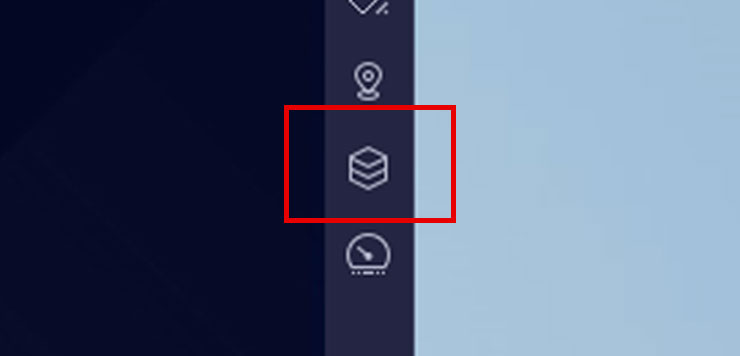
右側のこの「マルチインスタンスマネージャー」のアイコンをクリックします。
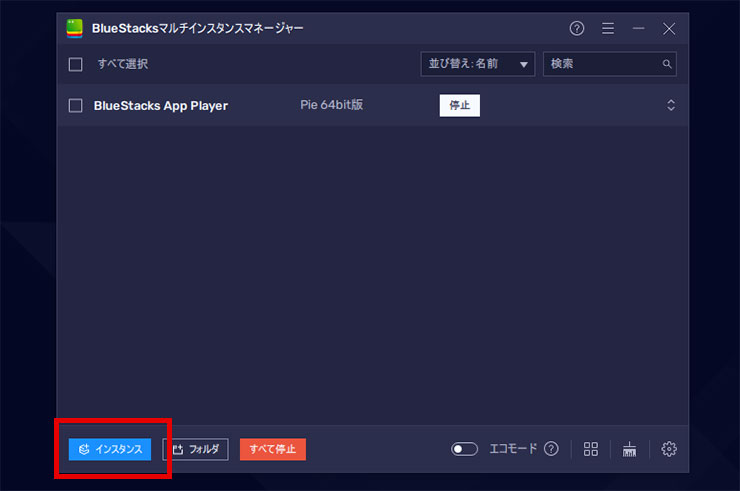
新規「インスタンス」をクリックして、新たにAndroid11バージョンのエミュレーターをダウンロードします。
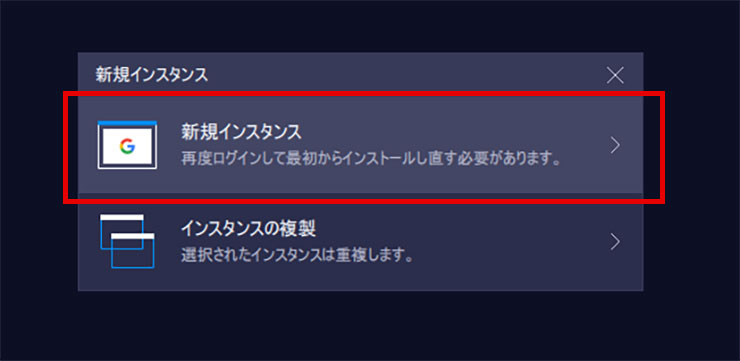
「新規インスタンス」をクリックします。
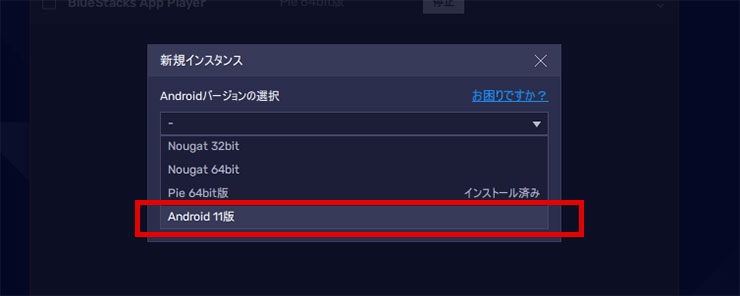
「Android11版」を選択して「次へ」をクリックします。
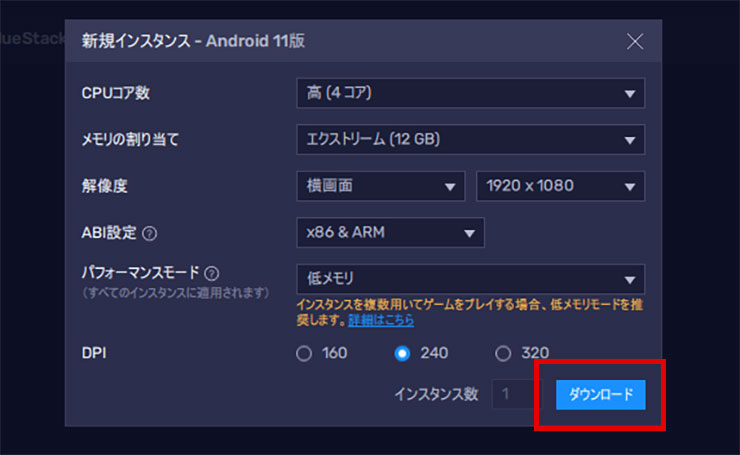
設定がいろいろありますが、わかる方はPCに合わせて設定して「ダウンロード」をクリックしてください。
わからない場合はそのまま「ダウンロード」をクリックします。
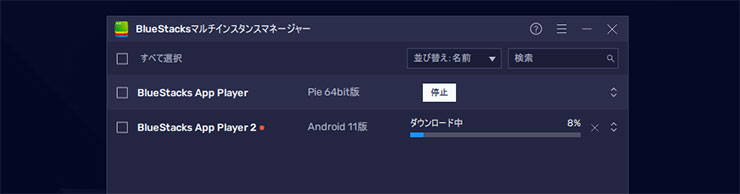
これでAndroid11版のエミュレーターのダウンロードが始まります。
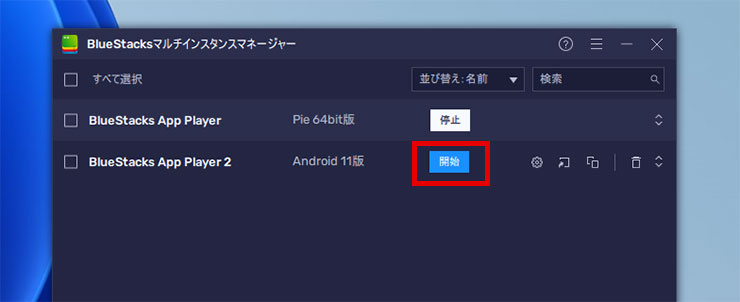
Android11版が起動できたら「銀河英雄伝説 Die Neue Saga(ノイサガ)」をPCにダウンロードします。

検索窓で検索するとGooglePlayストアが開いてゲームをダウンロードすることができます。
検索窓にゲーム名「銀河英雄伝説」と入力すれば「銀河英雄伝説 Die Neue Saga(ノイサガ)」が見つかります。
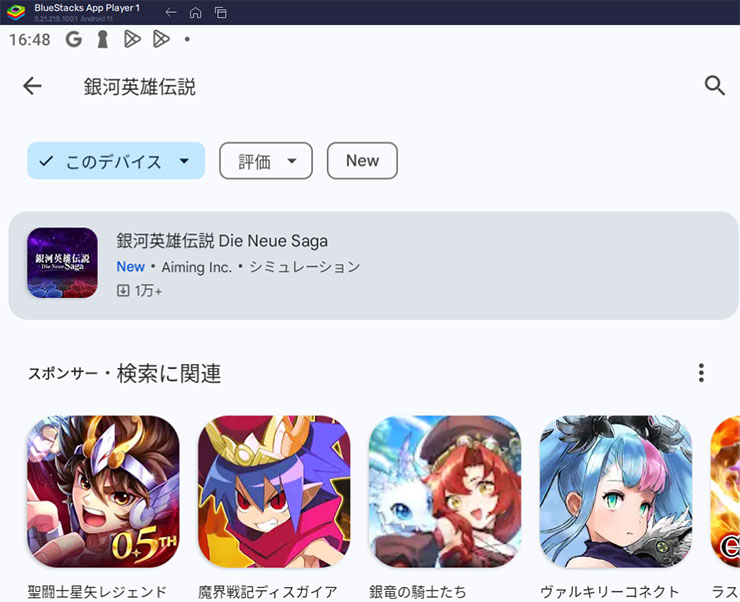
見つけたら「インストール」していきましょう!
見つからない場合は「GooglePlayで検索」をクリックしてGooglePlayで検索してみてください。
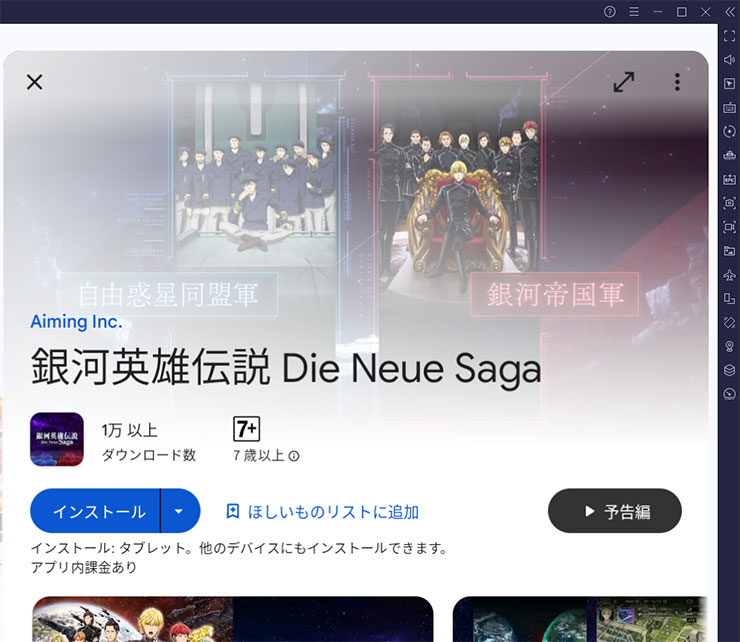
「インストール」をクリックします。
ここからGoogleのアカウントが必要になります。
※スマホゲームはGoogle Playストアからダウンロードする為

「ログイン」をクリックして次へ進みます。
※Googleアカウントがない場合は、新規に作ることができます。

Googleのメールを入れて「次へ」をクリック。
ここでログインしておけば、今後は他のスマホゲームをダウンロードする時は全てログインなしで、すぐにダウンロードできます。

Googleのパスワードを入れて「次へ」をクリック。

バックアップはスマホ用なので、PC場合は必要ないと思うので、「有効にしない」をクリックしましょう。

Googleの規約に同意します。

「後で行う」をクリック。

これはゲームデータなどを含むバックアップですが、PCなので特に必要ありません。バックアップの使用をオフにして「同意する」をクリック。
これで「インストール」をクリックすればPCに銀河英雄伝説 Die Neue Saga(ノイサガ)がダウンロードされてインストールできます。

これはスマホと同じように課金の設定です。課金しない場合は「スキップ」でOKです。
後からでも変更できます。
これでインストールが完了しました!

早速「銀河英雄伝説 Die Neue Saga(ノイサガ)」をプレイしてみましょう!

『銀河英雄伝説 Die Neue Saga(ノイサガ)』は、銀河英雄伝説をモチーフとした戦略シミュレーションゲームです。
プレイヤーは自由惑星同盟か銀河帝国軍のいずれかに所属します。
いずれかの陣営に所属して銀河の統一を目指す過程で、内政や育成、決戦などを行っていきます。
ライバルたちと競いながら、プレイヤーはイチ提督として、銀河の統一を目指していく流れです。
銀河英雄伝説 Die Neue Saga(ノイサガ)PC版を遊んで動きが重くてカクつく時は?
パソコンのVTを有効にすると5倍ほど早くなるので試してみてください。ほとんどの方はこの設定を有効に変更してますよ!
動作が重くて動きが悪い場合はPCのBIOS設定のVTを有効にしてください!
その設定でAndroidエミュレータは5~10倍速く軽く動作します。
合わせて読みたい
GジェネエターナルをPCで遊ぶ方法
PC版SDガンダム ジージェネレーション エターナル!
銀河英雄伝説 Die Neue Saga(ノイサガ)とはどんなゲーム?
銀河英雄伝説 Die Neue Saga(ノイサガ)は、アニメ『銀河英雄伝説 Die Neue These』がオンラインで遊べるようになった戦略シミュレーションゲームです。
プレイヤーは銀河帝国か自由惑星同盟のいずれかに分かれ、仲間と共に銀河統一を目指していきます。多人数同士で行われるリアルタイム大規模戦闘「会戦」を、仲間と一緒に戦い抜きましょう!
ゲーム上ではオリジナルのストーリーが展開され、会戦の結果により、ストーリーの内容が分岐していくため、いくつかの結末がプレイヤーを待っています!
本作は約10週間のシーズン制を採用しており、1シーズンは5つのスプリットから形成され、スプリットの勝敗によって遭遇戦や決戦の舞台となるマップが決定し、勝敗の結果によって変化するマルチエンディングを導入しています。
内政・星域・育成・遭遇戦・決戦の5つのプレイサイクルを繰り返して強くなっていき、戦場によって変わるオブジェクトやギミックを利用して、様々な策略を巡らせながら知略の限りを尽くし、勝利を掴み取りましょう!
BlueStacksインストールでエラーが出る場合
途中「Hyper-Vは利用できません」と表示される場合
※「Windowsの設定を受け付けられません」の場合もこちらを実行します。
Hyper-V(ハイパーバイザー)とは
Microsoftが提供する仮想化の仕組みで、 この仮想化技術を使って、Windows上のHyper-Vで複数スマホエミュレータを動作させることができます。このHyper-V(ハイパーバイザー)が使えるから、AndroidエミュレータがWindowsで利用でき、スマホゲームがPCで遊べるのです。

一度インストールを終了させるので「終了」をクリックしてください。
※「使用権限を与えて再起動する」はクリックしないでください。これではHyper-Vは有効になりません。
1. Windows10/11の設定を起動します

Windowsのスタートボタンを右クリックして「設定」をクリックします。
2. アプリを選択します。

設定の左メニュー [アプリ] を選択して下さい。
3. オプション機能をクリックします

オプション機能をクリックします。
4. Windows のその他の機能をクリック

画面を下へスクロールすると 「Windows のその他の機能」があるのでクリックします。
5. Hyper-Vなど必要事項を有効にする
- Hyper-V
- Linux用 Windowsサブシステム
- Windows サンドボックス
- Windows ハイパーバイザープラットフォーム
- 仮想マシンプラットフォーム
以上の5つの項目を有効にしてください。

Hyper-Vなど費用部分にチェックをいれて「OK」をクリックします。
※PCによって並び順や表示されてない項目があったりする場合などもあります。有効にできる部分は有効にしましょう。

少し待つと再起動の案内が出てきますので、再起動してください。
Windowsが更新され再起動します。
最初にダウンロードしたインストールファイルをダブルクリックすれば、続きから再インストールできます。

最初にダウンロードしたファイルをダブルクリックしてインストールを再開します。

すぐにアプリケーションが立ち上がり「起動」を押して続きから再開します。
すぐに立ち上がってきて、「BlueStacks X」のほかに「BlueStacks App Player」が立ち上がり、ゲームのインストールの案内が表示されます。
これで引き続きインストール可能になります。
合わせて読みたい
Androidエミュレーター おすすめ
エミュレーターのおすすめをランキングで紹介!
途中「Windowsの設定を受け付けられません」と表示される場合
Windowsの設定を受け付けられませんの場合
デスクトップ上に「BlueStacks X」というショットかっとアイコンがあると思うので、このアイコンを「右クリック」します。

「ファイルの場所を開く」をクリックしてください。
ファイルの場所を開いたら「BlueStacks X」というファイルがあると思います。

この「BlueStacks X」を右クリックして「プロパティ」をクリックします。

プロパティの「互換性」のタブを選択して、「管理者としてこのプログラムを実行する」にチェックを入れて「適用」→「OK」をクリックして終了します。
これでやっと起動できます!
最初にダウンロードしたインストールファイルをダブルクリックすれば、続きから再インストールできます。

最初にダウンロードしたファイルをダブルクリックしてインストールを再開します。

すぐにアプリケーションが立ち上がり「起動」を押して続きから再開します。
すぐに立ち上がってきて、「BlueStacks X」のほかに「BlueStacks App Player」が立ち上がり、ゲームのインストールの案内が表示されます。
これで引き続きインストール可能になります。
合わせて読みたい
異世界のんびりライフ PCで遊ぶ
いせのんPC版としてプレイできる!
合わせて読む








